Alimentación, Dispositivos usb – Dell Alienware Aurora R3 (Early 2011) User Manual
Page 55
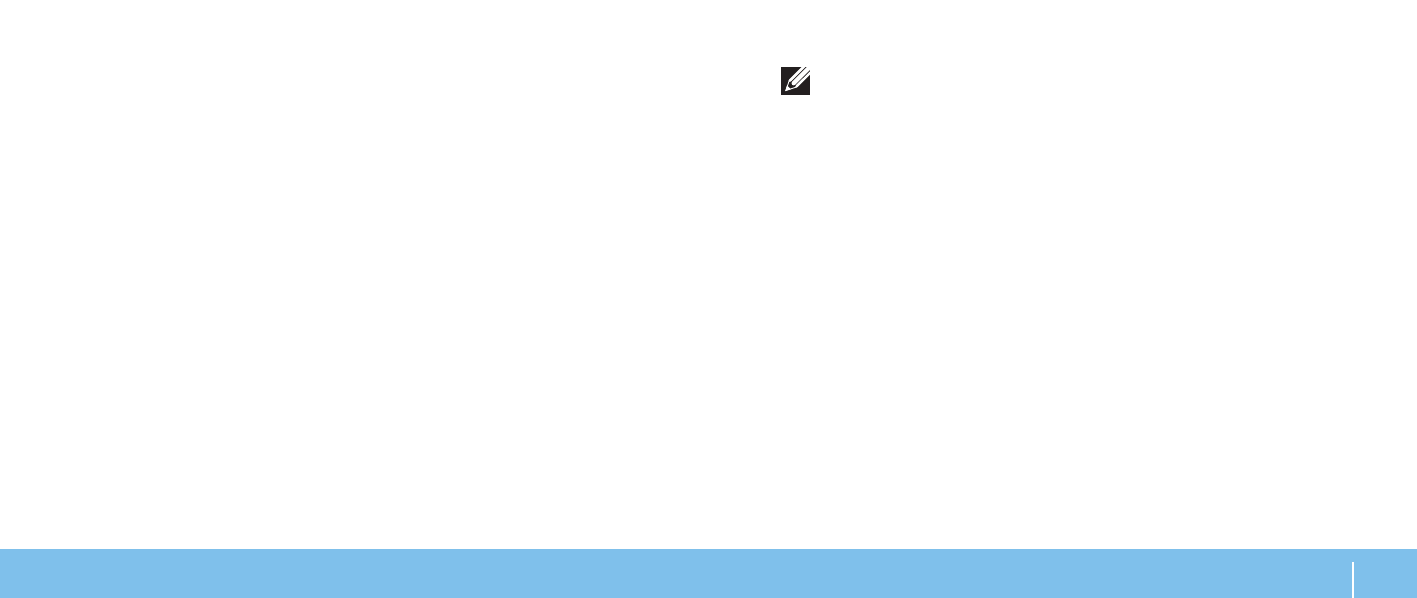
53
CAPÍtULo 5: SoLUCiÓn de PRoBLeMAS
Alimentación
Al pulsar el botón de alimentación, no se enciende el equipo
Si el equipo está conectado a un protector contra sobrevoltajes o a
•
un sistema de alimentación ininterrumpida, asegúrese de que estén
conectados de forma segura a una toma de alimentación eléctrica, de que
ésta esté encendida y de que funcione correctamente.
Asegúrese de que la toma de alimentación eléctrica funcione correctamente
•
comprobando otro dispositivo como una radio o lámpara que funcione.
Si la toma de alimentación eléctrica no funciona, póngase en contacto
con un electricista o con su compañía de servicio eléctrico para obtener
más ayuda.
Compruebe que todos los dispositivos del equipo estén correctamente
•
conectados y que éste esté conectado adecuadamente al protector contra
sobrevoltajes o SAI.
Cuando el equipo está conectado a una toma de alimentación eléctrica,
•
pulse el botón de diagnósticos y observe el indicador de diagnósticos
(para ubicar el botón de diagnósticos y el indicador, consulte el apartado
“Funciones de la vista posterior” en la página 17).
Si el indicador de diagnósticos se enciende, el suministro de energía
•
funciona según lo indicado.
Si el indicador de diagnósticos no se enciende, es posible que haya un
•
problema en el equipo.
Para obtener más ayuda, póngase en contacto con el servicio de asistencia
técnica de Alienware (consulte el apartado “CÓMO PONERSE EN CONTACTO CON
ALIENWARE“ en la página 65).
Dispositivos USB
NOTA: para obtener el máximo rendimiento de los dispositivos USB,
conecte los dispositivos USB compatibles con USB 3.0 a los puertos
USB 3.0. del equipo.
El teclado USB o el mouse no responden cuando están conectados a
un conector USB 3.0
Asegúrese de que el mouse y el teclado USB estén correctamente conectados al
equipo y, a continuación, reinicie su equipo.
